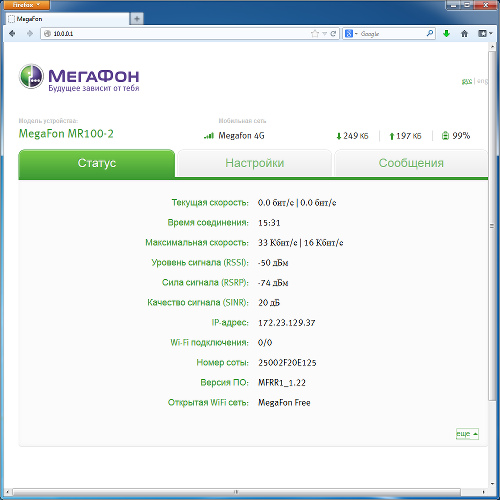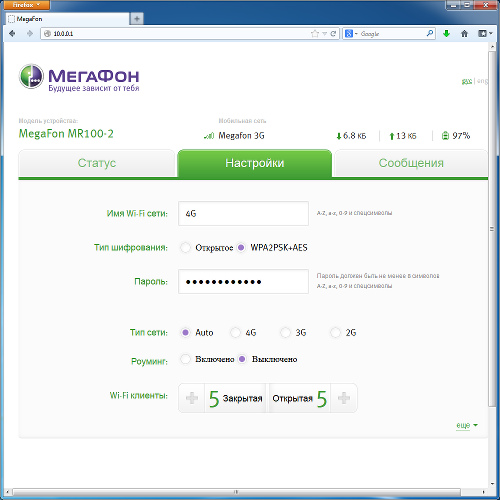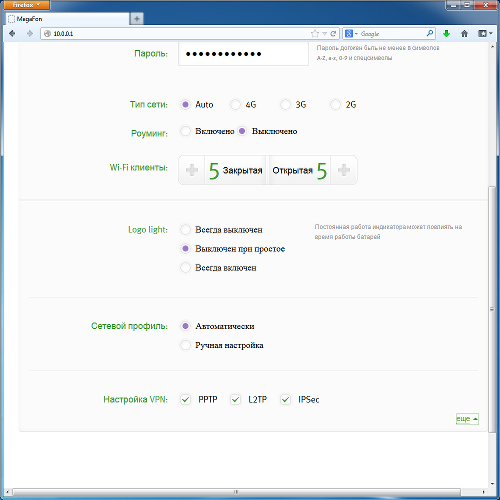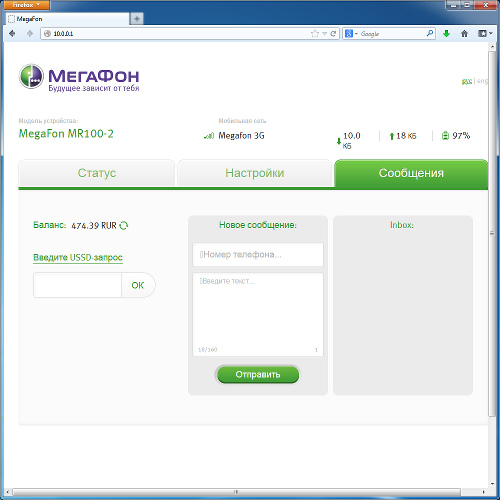Эту модель я брал специально для поездок на дачу, в загородный дом, а также моментами на природу и рыбалку. Обычный роутер туда не возьмешь, поэтому на помощь приходит вот такая карманная коробочка с поддержкой 3G и 4G интернета.
ВНИМАНИЕ! Если вы попали на эту статью, а у вас обычный модем в виде флэшки, и вы не знаете как его настроить, то перейдите сразу к последней главе этой статьи. Я там подробно рассказываю про модем-флэшку.
Как оказалось потом, по настройке модема Мегафон 4G ничего сложного нет, и с этим справится даже ребёнок. Но не переживайте, я всё подробно напишу, что и как я делал по шагам и с картинами. Если возникнут трудности или вопросы – пишите в комментариях.
Содержание
- Внешний вид и комплектация
- Как подключить устройство?
- Wi-Fi
- По проводу
- Настройка
- На ноутбуке или компьютере нет интернета
- Характеристики
- Руководство пользователя
- Советы по использованию
- Настройка модема
- Задать вопрос автору статьи
Внешний вид и комплектация
Для начала давайте ознакомимся с самим роутером. Это очень важная вещь, так как на нём много различных индикаторов и кнопок, о которых следует знать пользователю заранее. Данный маршрутизатор имеет название модели MR150.
На данный момент в Мегафоне продаётся 5 и 6 серия. 2, 3 и 4 серия вышли из производства, но сам процесс настройки одинаковый. Есть также Alcatel Link Zone роутер, но он имеет примерно такой же вид и прошивку.

Начнем по порядку с индикаторов:
- Зарядка или аккумулятор – по нему можно отслеживать, как долго ещё может проработать. Но как показала практика, индикатор показывает не всегда верно, так что в будущем будете отталкиваться от своего опыта использования этой модели.
- Wi-Fi передача – если мигает, значит идёт передача информации. Если горит – ждёт соединения с устройством. Беспроводная сеть работает.
- SMS – если горит, значит пришло новое сообщение. Если не горит — значит сообщений нет.
- Соединение с мобильным оператором:
- Красный – ошибка коннекта.
- Зелёный – 2G/3G.
- Мигает зелёный – соединение с сетью 2G/3G.
- Синий – 4G.
- Мигает синий – соединение с сетью 4G.
Далее идут боковые кнопки и разъёмы:
- Кнопочка ВКЛ/ВЫКЛ – тут я думаю всё понятно.
- WPS – для быстрого подключения по беспроводной технологии между двумя устройствами. Можно подключаться даже без пароля.
- Отсек для симки. Там же есть кнопка для сброса на заводские настройки. Если вы взяли его у друга или знакомого, или ранее им кто-то пользовался, то зажмите эту кнопку на 15 секунд.
Как подключить устройство?
Для того, чтобы настроить устройство, нужно к нему подключиться. Это можно сделать двумя способами:
- По Wi-Fi.
- По USB проводу, который будет подключен к компьютеру или ноутбуку.
Wi-Fi
- Полностью зарядите устройство и включите его.
- На телефоне, планшете или ноутбуке нажмите поиск беспроводных сетей.

- Стандартное имя сети и пароль находятся под крышкой. Аккуратно снимите крышку и посмотрите эту информацию на задней стороне.
По проводу

Просто вставьте один конец кабеля в роутер, а второй USB в компьютер или ноутбук. Установка драйверов должно произойти автоматически в фоновом режиме.
Настройка
Этот маршрутизатор по идее уже умеет все доступные настройки для подключения к 3G/4G сети «Мегафон». Так что пользователю остаётся просто настроить доступ к вай-фай сети.
- Откройте любой браузер и зайдите на эту страницу – http://status.megafon.ru/. Если вы не видите Web-страницу роутера, то попробуйте эти IP адреса:
- 192.168.8.1
- 192.168.9.1 – на старых версиях 2, 3, 4.
- 192.168.0.1

- Теперь вы должны увидеть страницу входа в конфигурацию. Вас попросят ввести пароль, но сразу будет подсказка, что стандартный пароль «admin» (пишите все буквы в маленьком регистре). На старых моделях могут попросить ещё и логин, который также будет «admin».

- Ура! Мы попали внутрь. Давайте сразу же зайдём и настроем Wi-Fi сеть. Заходим во вкладку «Настройка», которая расположена посередине. В первое поле впишите имя беспроводной сети, то которое будет отображаться при поиске. Далее выберите тип шифрования «WPA2/PSK+AES». Ниже впишите ключ. Совет – не используйте простые пароли из одних цифр.
- Тип сети советуют ставить 4G, но лучше установить режим «Auto», чтобы роутер сам автоматически делал приём информации по нужному стандарту. Ниже отключаем роуминг.
- Можно установить максимальное количество подключенных клиентов. В целом функция не особо нужна, так как роутер карманный, и ты постоянно контролируешь его подключение.
Ещё есть две вкладки:
- «Статус» – можно увидеть полную информацию по подключению устройств, передачи информации и тип коннекта, который используется сейчас.
- «Сообщения» – тут всё понятно, там можно читать и отправлять SMS письма.
На ноутбуке или компьютере нет интернета
Вот вы подключили роутер, но на ноуте и компе инета нет. Это достаточно частая проблема, связанная с настройкой сети на вашем ПК. Исправить это очень просто.
- Нажимаем кнопку и R.

- Пропишите волшебное слово ncpa.cpl.

- Выберите беспроводную сеть и зайдите в свойства, нажав по ней правой кнопкой мыши.

- Нажимаем на 4 протокол, далее переходим в свойства. После этого поставьте галочки и введите DNS как показано на картинке выше. В конце нажмите «ОК».
Характеристики
| Питание | Батарея |
| 2G | GSM 1800, GSM 900 |
| 3G | UMTS 2100, UMTS 900 |
| 4G | LTE 900, LTE 1800, LTE 800, LTE 2600 |
| Скорость приема | 150 Мбит/с |
| Скорость передачи | 50 Мбит/с |
| Использование СИМ | Только от компании Мегафон |
| Аккумулятор | 2000 – 2300 мАч (до 6 часов без зарядки) |
| Стандарты | 802.11b/g/n |
Руководство пользователя
Я нашёл мануал для модели MR150-3, но они примерно одинаковые, так что если возникнут вопросы – можно написать их в комментариях или почитать руководство.
Советы по использованию
- Если вы куда-то едете за город или будете долгое время находиться не дома, то полностью его заряжайте.
- Как оказалось, аккумулятор у него достаточно слабый. Но оно и понятно – размеры-то небольшие. Поэтому если вы сильно от него зависите – купите дополнительный внешний аккумулятор для зарядки.
- Использовать его как стационарный роутер я не советую. Во-первых, вы таким образом убьете батарею. Во-вторых, для таких целей есть обычные домашние 3G и 4G роутеры. Но это для тех, кто живет в загородных домах.
- Нужно понимать, что чем дальше вы от города, где стоят вышки 3G и 4G, тем ниже будет скорость. Но тут вопрос как раз к компании. Меня в целом устраивает скорость, но я далеко от города не уезжал. Уважаемые читатели, напишите в комментариях, какая у вас скорость, и устраивает ли она вас.
В целом моделька неплохая, но очень узко специализированная – то есть использовать её можно только в походных условиях: за городом, в лесу, в поездках в поезде и т.д. Даже в городе есть много мест с бесплатным Wi-Fi.
Да и телефон в этом плане использовать удобно. Если вы не часто будете им пользоваться, то и смысла от него не будет – так как раздать интернет и Wi-Fi можно с любого смартфона и планшета. Ну и цена на мой взгляд завышена на 1000 рублей.
Ещё хочется отметить одну вещь – другие симки, сторонних операторов, роутер поддерживать не будет. Всё дело в прошивке, они специально сделали так. Оно и понятно, компания борется за своих клиентов, но сам роутер настолько тугой в настройках конфигурации, что за такую цену могли бы и убрать это ограничение.
Настройка модема

- Включите ноутбук и вставьте в USB разъём сбоку флэшку. Подождите пока устройство определится.

- Откройте «Мой компьютер», и вы должны увидеть дополнительный диск с надписью «MegaFon». Два раза кликните левой кнопкой мышки по этому значку.
- Далее ничего сложного нет, просто нажимаете “Далее” или “Продолжить” на каждом шагу. В конце подождите, пока программа установится.
- После запуска нажмите «Подключить» для коннекта к мобильной сети интернета. Здесь же можно отслеживать баланс и статистику трафика.
Теперь можете пользоваться интернетом и бороздить просторы всемирной паутины. Только будьте внимательны – если у вас не безлимитный тариф, трафик может быстро улететь при просмотре видео или фильмов.
Сегодня мы детально рассмотрим роутер с сим-картой 4G Мегафон, а также поговорим о том, какие оптимальные тарифные планы можно подключить на данном устройстве.
Содержание
Беспроводной мобильный интернет становится все более популярным среди современных абонентов. Отличный способ организовать интернет в частном доме – купить мегафоновский модем и в дополнение к нему маршрутизатор. Последний сможет раздавать сеть на несколько домашних гаджетов. Роутер Мегафон 4G при необходимости можно перепрошить. Тогда пользователь получит возможность работать с симками любых операторов сотовой связи России. Мегафоновские роутеры пользуются большой популярностью среди абонентов. Их можно брать с собой на дачу и беспрепятственно работать в интернете. Сегодня мы детально рассмотрим роутер с сим-картой 4G Мегафон, а также поговорим о том, какие оптимальные тарифные планы можно подключить на данном устройстве.
Роутер для 4G-модема Мегафон
Как и компании Билайн и Мегафон также предлагает своим клиентам выгодно приобрести специальные маршрутизаторы, которые могут работать совместно с мобильными модемами. Подключить и настроить мегафоновский роутер сможет даже новичок, поскольку проблем с этим обычно не возникает. Использование 4G роутера Megafon имеет массу преимуществ. Это оптимальный вариант для организации интернета на даче или в загородном доме. Роутер сможет обеспечить сетью все гаджеты, которые есть в доме. По заявлению оператора, одновременно с одного маршрутизатора могут выходить в интернет максимум восемь устройств. Поэтому при желании вы можете подключить, таким образом, интернет на всех смартфонах, планшетах и даже на телевизоре. Проблемы с подключением и настройками возникать не должны. Если выполнять все действия поэтапно согласно инструкции, процесс установки и настройки пройдет максимально быстро. Также стоит отметить, что это устройство является автономным, поскольку в его корпусе имеется встроенный аккумулятор. Поэтому пользователю не придется подключать прибор к сети или ПК для питания.
Популярные модели
Компания предлагает несколько моделей роутеров, каждая из которых отличается своими специфическими чертами и имеет преимущества. К примеру, модель маршрутизатора MR150-3 оснащена разъемом для подключения внешней антенны. Это в особенности актуально для использования в тех местах, где отсутствует хороший сигнал. Как известно, мобильные сети могут в некоторых районах не ловить, поэтому использование специальной наружной антенны незаменимо. Среди минусов этой модели – меньшая емкость батареи, плюс отсутствие слота под карту памяти. Но с другой стороны это единственная модель от Мегафона со съемным аккумулятором. Наиболее надежной и привлекательной для абонентов является модель мобильного роутера mr150 5. Тысячи пользователей в течение нескольких лет уже пользуются таким устройством. Этот роутер МегаФон способен обеспечивать онлайн-доступ в режиме модема проводным способом. Предусмотрена поддержка всех современных стандартов мобильных сетей: 3G и 4G, LTE.
Относительно новое решение MR150-6 отличается компактными размерами, к тому же производитель увеличил объем батареи, что уже успели оценить многие пользователи. По заявлению оператора, устройство способно функционировать максимум восемь часов в автономном режиме. Еще одно интересное устройство, которое заслуживает внимания пользователей — турбо 4G-модем от Мегафон. Это еще один относительно новый прибор, который способен выполнять раздачу сети через Wi-Fi сразу на десять гаджетов. Функционирует в 4G+ и в 3G/2G. Его преимущество заключается в том, что он может работать и как стандартный модем, и как Wi-Fi маршрутизатор.
Как настроить
Роутер для модема Мегафон настраивается очень просто. Если вы используете устройство впервые, его потребуется зарядить. После этого в него следует установить симку. Когда вы нажмете кнопку питания, активируется новое Wi-Fi соединение и вы сможете подключить к роутеру до восьми гаджетов. Чтобы авторизоваться, нужно вписать пароль «admin», в дальнейшем этот параметр можно изменить. Открываем на компьютере веб-обозреватель и прописываем адрес http://status.megafon.ru. В меню конфигурации можно будет поменять пароль и название домашней сети. Здесь же, в меню настроек, можно выбирать стандарт сети. По умолчанию обычно установлен автоматический режим, но пользователи могут выбирать, к примеру, только LTE или 3G. Чтобы выполнить настройки первоначально, вам нужен будет пароль. Узнать его можно на корпусе маршрутизатора. В зависимости от того, какой именно моделью вы пользуетесь, можно будет подключиться, используя функцию WPS. Это даст возможность подключать гаджеты без указания пароля. После того, как вы попадете на страницу с настройками, вы сможете менять параметры по своему усмотрению. Войти в панель управления не составит труда. Самое главное – правильно указать логин и пароль.

Тарифные планы для маршрутизатора Megafon
Следует сразу обратить внимание на то, что при работе с маршрутизаторами, будут действовать некоторые ограничения в использовании тарифных планов. К примеру, оператор не предусматривает возможности использования тарифов «Все включено» на роутере. Также для этих устройств не предусматриваются тарифные планы с безлимитным интернетом. Покупая прибор напрямую у оператора, пользователь получает в наборе симку с тарифным планом «Закачайся! На полную». При покупке гаджета необходимо обратить внимание, что симка дает возможность пользоваться интернетом в течение двух недель без внесения дополнительной платы в рамках без ограничений по лимитам. Когда период действия заканчивается, в автоматическом режиме активируются базовые условия тарифного плана. За 600 рублей можно воспользоваться планом «Легко», в этом случае будет предоставлен безлимитный по объемам доступ, но будут ограничения по скорости. Безлимитный интернет предоставляется при скоростном показателе до 4 Мбит/сек.
Актуальные тарифы для маршрутизатора 2020
В 2020 году Мегафон предлагает абонентам отдельную линейку тарифов, которые предусматривают исключительно интернет-услуги и некоторые дополнительные опции.
Ниже рассмотрим, какие варианты подойдут для использования на роутерах:
- L — интересное предложение за 599 рублей ежемесячно. Что входит в стоимость: пятьдесят гигабайт трафика, пакет мобильного ТВ, плюс четыре бесплатных кинофильма из коллекции провайдера в аренду. Этот тарифный план предусматривает раздел трафика на две половины: одна будет доступна с часу ночи и до семи часов утра, а вторая половина доступна абоненту во все остальное время. Выполнить активацию тарифа можно несколькими способами: USSD запрос *236*4#, отправка текстового сообщения с текстом ДА на номер 05009124. Также можно воспользоваться возможностями личного кабинета на официальном сайте оператора. Самый простой вариант – изначально купить симку с подключенным тарифом «L». Для деактивации можно также воспользоваться USSD командой. Также можно отправить текстовое сообщение СТОП на тот же сервисный номер.
- XL — по стоимости этот тариф обойдется несколько дороже, чем предыдущий вариант. Абоненту придется заплатить 699 рублей. В эту сумму входит условно безлимитный интернет. Помимо этого, тарифный план предполагаеиспользование 30 гигабайт трафика с семи утра до часу ночи. Безлимитным интернетом можно пользоваться с часу ночи и до семи утра. Из коллекции провайдера можно будет выбрать четыре любых кинофильма. Также доступно мобильное ТВ. Учитывайте, что приведенные условия будут активны только в пределах домашнего региона. Если вы планируете поездки по стране, предварительно следует уточнить условия пользования тарифами в роуминге. Это позволит вам избежать ненужных расходов. Активация возможна с телефона, путем использования запроса *236*5#. Можно воспользоваться текстовым сообщением и отправить ДА на сервисный номер 05009125. Также вы можете активировать тариф в личном кабинете. Деактивировать услугу можно так же, как и в предыдущем тарифе: отправить сообщение со словом СТОП.
Бывают ситуации, когда скорость интернет-соединения сильно падает. В подобных случаях нужно проверить, сколько Гб осталось в рамках лимита. Воспользуйтесь комбинацией *558#. При необходимости абоненты могут продлить трафик, воспользовавшись предложениями от оператора. Опция «Продли скорость 1 Гб» обойдется вам 160 рублей, а «Продли скорость 5 ГБ» — 260 р. При возникновении проблем с подключением дополнительных услуг вы всегда можете позвонить по номеру технической службы поддержки.
Все больше пользователей выбирают использование беспроводного интернета не только для телефона и планшета, но и компьютера. Современные сети сотовой связи обеспечивают качественное соединение и высокую скорость, не только в дороге, но и дома.
Одним из самых удобных способов подключения нескольких устройств, является роутер. Это позволяет оплачивать безлимитный интернет на одной сим-карте, и пользоваться им на любом своем устройстве.
Рассказываем про использования беспроводного роутера от оператора МегаФон: сколько стоит, как настроить и подключить, и какой тариф выбрать.
В линейке предложений оператора доступно несколько моделей беспроводных роутеров. Это не только брендированные оператором устройства, но и решения от разных производителей. Все предлагаемые МегаФоном роутеры позволят использовать интернет на высокой скорости, и гарантированно работают с сим-картами оператора.
Преимуществом покупки устройства у сотового оператора является то, что в комплекте у вас будет сим-карта, позволяющая сразу приступить к использованию интернета. Цена также будет более выгодной, поскольку в первые две недели вам не нужно платить за интернет, если использовать комплектную симку.
Цена всех предлагаемых моделей фиксированная, и не зависит от производителя. Так, по состоянию на сентябрь 2021 года, приобрести мобильный роутер в Мордовии от МегаФона можно за 3291 рубль.
Наиболее популярной моделью на протяжении длительного периода остается MR150-5. Она имеет следующие характеристики:
- Скорость приема данных — до 150 Мбит;
- Скорость получения данных: до 50 Мбит;
- Подключение по WiFi до 8 устройств;
- Автономная работа до 6 часов.
Преимуществом использования беспроводного роутера, в отличие от модема в том, что устройство может использовать автономно. Вам необязательно подключать его к источнику питания. Однако доступно и использование проводного подключения — это будет актуально в случае, если подключается стационарный ПК, не имеющий беспроводного Wi-Fi модуля.
Независимо от выбранной модели, настройка практически не отличается. Для начала работы потребуется установить сим-карту, и включить роутер. Далее останется только выполнить подключение к новой сети WiFi, чтобы начать пользоваться интернетом.
Рассмотрим детально, на примере модели MR150-5.
Перед первым включением необходимо установить в роутер сим-карту. Для этого необходимо открыть соответствующий слот в верхней части устройства. Далее необходимо нажать на кнопку включения питания, до появления индикации на лицевой части устройства. На рассматриваемой модели есть четыре индикатора:
- Уровень заряда батареи;
- Уровень сигнала сети;
- SMS сообщения;
- Wi-Fi соединение.
После включения устройства, индикатор вай-фай сети будет мигать синим цветом. Это говорит о том, что можно использовать подключение.
Обратите внимание, что рядом с кнопкой включения есть вторая кнопка WPS — это функция позволяет использовать подключение без необходимости использования пароля. При активации этой функции индикатор сигнала вай-фай будет гореть синим цветом не мигая.
Для подключения к сети интернета, на любом своем устройстве нужно войти в сеть роутера. Его идентификатор и пароль указаны на этикетке на задней стороне устройства.